操作场景
Microsoft SQL Server Exporter 是社区专门为采集 Microsoft SQL Server(简称:MSSQL) 数据库监控指标而设计开发,通过 MSSQL Exporter 上报性能和健康状况等的指标数据,用于监控大盘展示和异常报警。腾讯云可观测平台 Prometheus 提供了与 MSSQL Exporter 集成及开箱即用的 Grafana 监控大盘。
说明:
接入方式
方式一:一键安装(推荐)
操作步骤
1. 登录 Prometheus 监控服务控制台。
2. 在实例列表中,选择对应的 Prometheus 实例。
3. 进入实例详情页,选择数据采集 > 集成中心。
4. 在集成中心搜索 MSSQL,单击一键安装。
?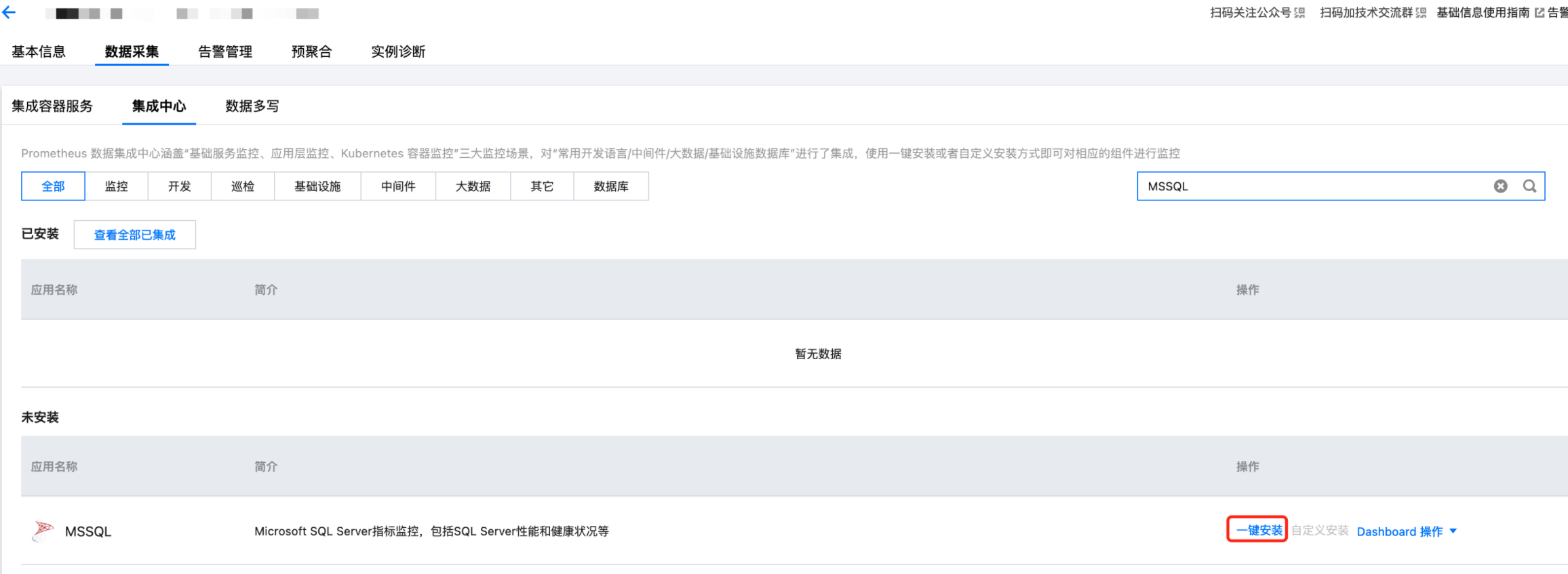
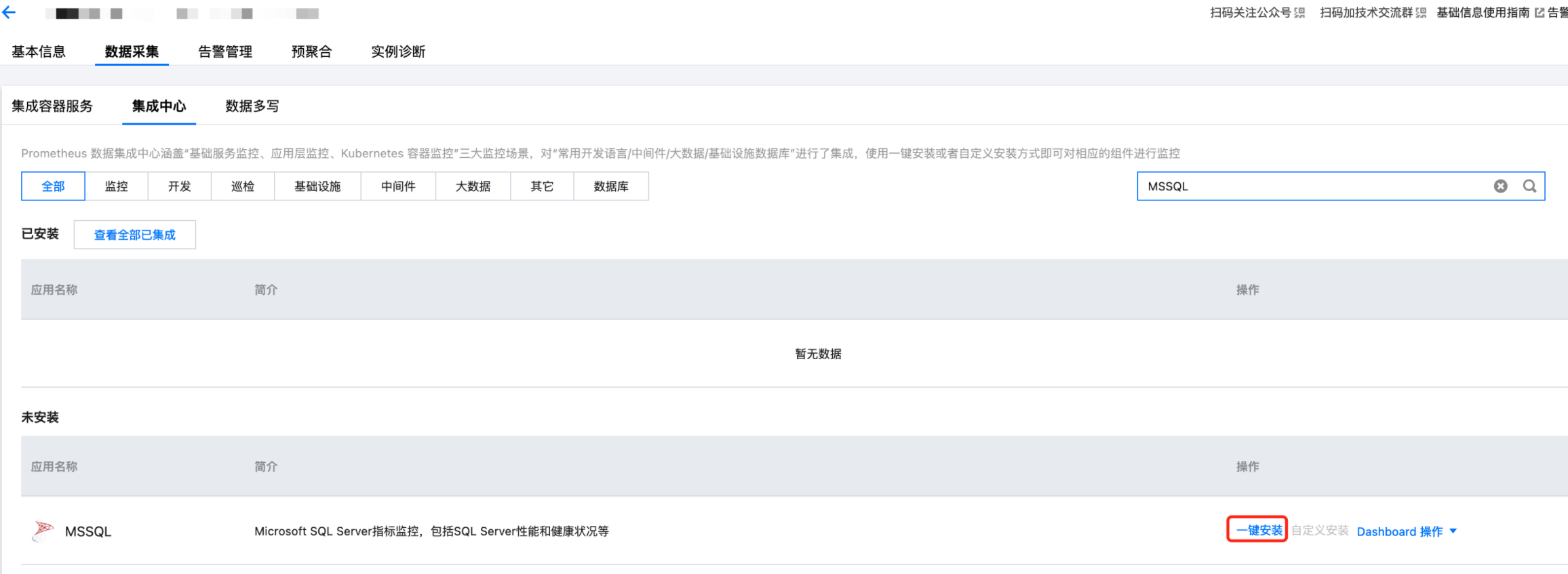
5. 在新建页,填写指标采集名称和地址等信息,并单击保存。
?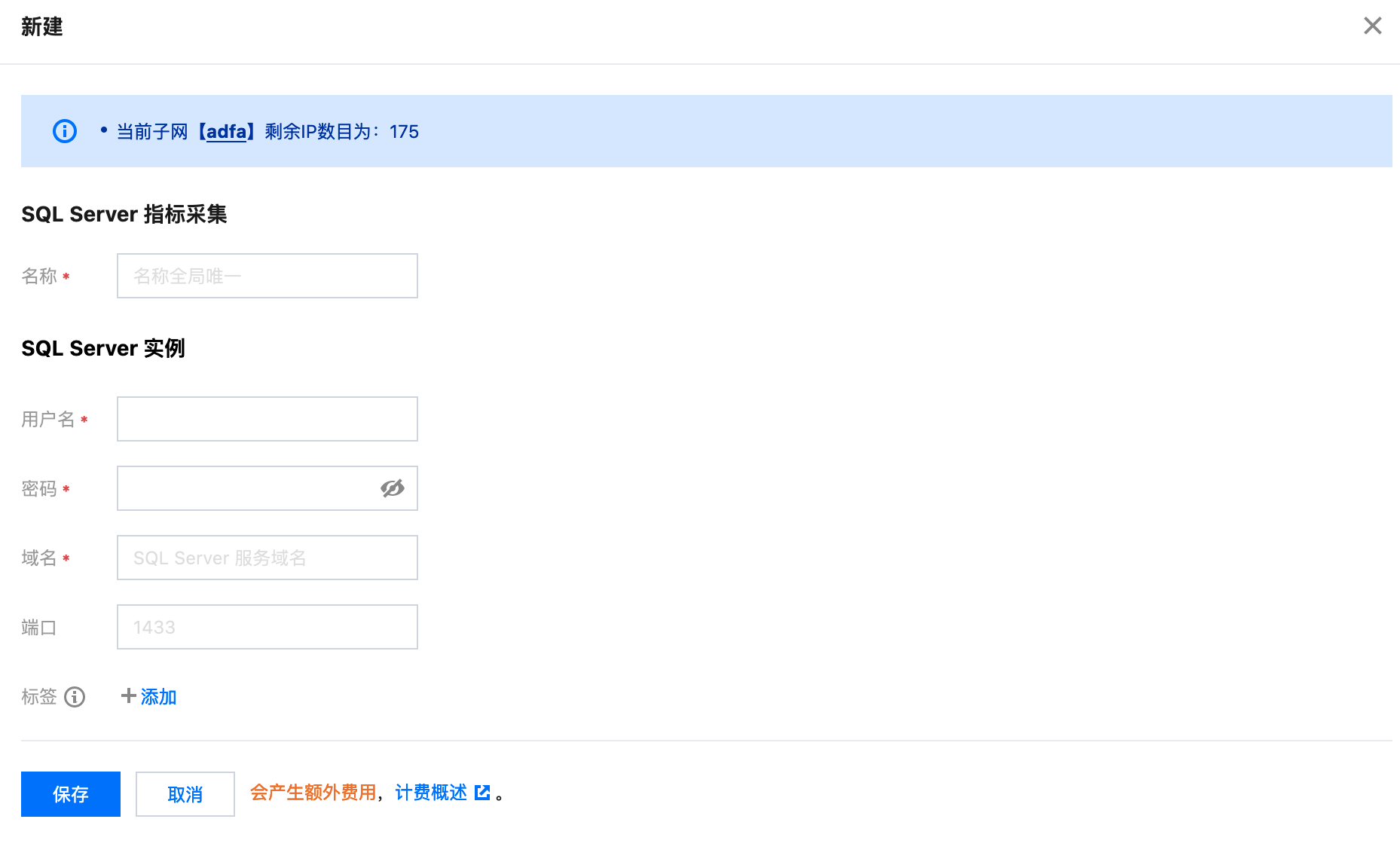
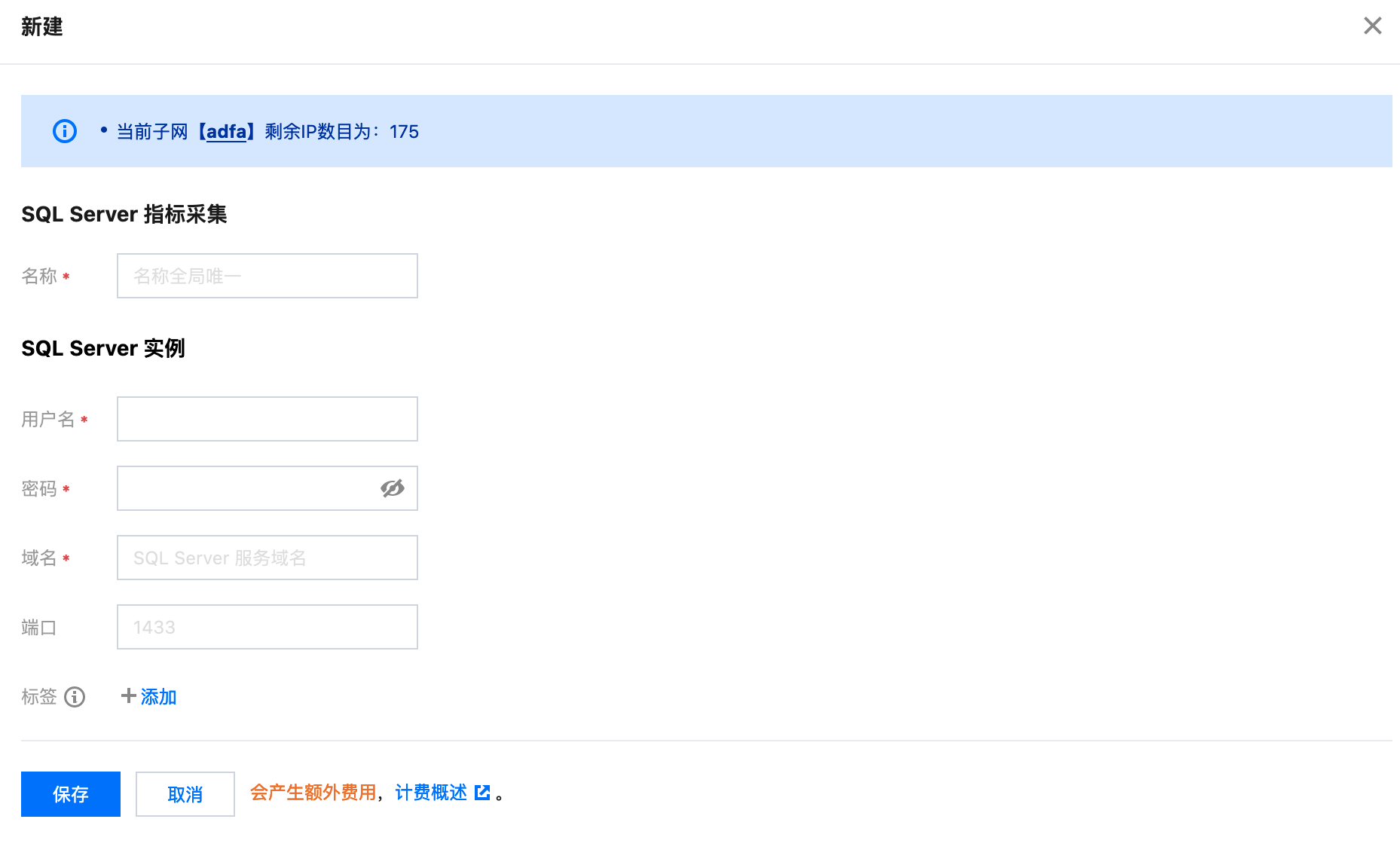
配置说明
参数 | 说明 |
名称 | 集成名称,命名规范如下: 名称具有唯一性。 名称需要符合下面的正则:'^[a-z0-9]([-a-z0-9]*[a-z0-9])?(\\.[a-z0-9]([-a-z0-9]*[a-z0-9])?)*$'。 |
用户名 | MSSQL 的用户名称。 |
密码 | MSSQL 的密码。 |
域名 | MSSQL 的服务域名。 |
地址 | MSSQL 的服务端口。 |
标签 | 给指标添加自定义 Label。 |
方式二:自定义安装
说明
前提条件
在 Prometheus 实例对应地域及私有网络(VPC)下,创建腾讯云容器服务 Kubernetes 集群,并为集群创建 命名空间。
在 Prometheus 监控服务控制台 > 选择对应的 Prometheus 实例 > 数据采集 > 集成容器服务中找到对应容器集群完成关联集群操作。可参见指引 关联集群。
操作步骤
步骤一:Exporter 部署
1. 登录 容器服务控制台。
2. 在左侧菜单栏中单击集群。
3. 单击需要获取集群访问凭证的集群 ID/名称,进入该集群的管理页面。
4. 执行以下 部署 MSSQL Exporter > 验证 步骤完成 Exporter 部署。
步骤二:部署 MSSQL Exporter
1. 在左侧菜单中选择工作负载 > Deployment,进入 Deployment 管理页面。
2. 在页面右上角单击 YAML 创建资源,创建 YAML 配置,选择对应的命名空间来进行部署服务,可以通过控制台的方式创建。如下以 YAML 的方式部署 Exporter, 配置示例如下:
apiVersion: apps/v1kind: Deploymentmetadata:labels:k8s-app: mssql-exporter # 根据业务需要调整成对应的名称,建议加上 MSSQL 实例的信息name: mssql-exporter # 根据业务需要调整成对应的名称,建议加上 MSSQL 实例的信息namespace: mssql-demo # 根据业务需要调整成对应的命名空间spec:replicas: 1selector:matchLabels:k8s-app: mssql-exporter # 根据业务需要调整成对应的名称,建议加上 MSSQL 实例的信息template:metadata:labels:k8s-app: mssql-exporter # 根据业务需要调整成对应的名称,建议加上 MSSQL 实例的信息spec:containers:- env:- name: SERVERvalue: "127.0.0.1" # 根据业务需要调整成对应的 MSSQL 的域名- name: PORTvalue: "1433" # 根据业务需要调整成对应的 MSSQL 的端口- name: USERNAMEvalue: user # 根据业务需要调整成对应的 MSSQL 的用户名- name: PASSWORDvalue: "123456" # 根据业务需要调整成对应的 MSSQL 的密码- name: EXPOSEvalue: "4000" # 暴露指标端口,根据业务需要调整成对应的端口image: ccr.ccs.tencentyun.com/rig-agent/common-image:mssql-exporter-v1.3.0imagePullPolicy: IfNotPresentname: mssql-exporterports:- containerPort: 4000 # 开放上述环境变量 EXPOSE 所对应的端口name: metric-portterminationMessagePath: /dev/termination-logterminationMessagePolicy: FilednsPolicy: ClusterFirstimagePullSecrets:- name: qcloudregistrykeyrestartPolicy: AlwaysschedulerName: default-schedulersecurityContext: {}terminationGracePeriodSeconds: 30?
步骤三:验证
1. 在 Deployment 页面单击上述步骤创建的 Deployment,进入 Deployment 管理页面。
2. 单击日志页签,无报错信息输出即可,如下图所示:
?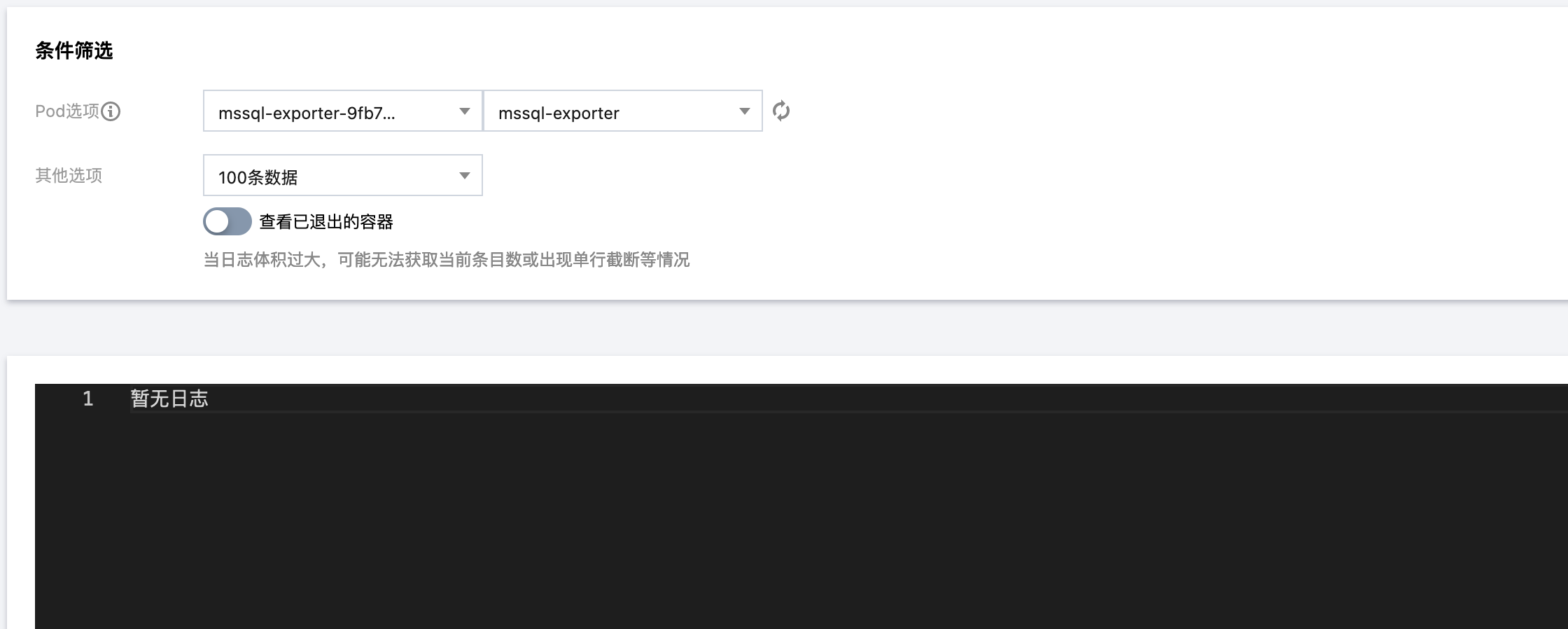
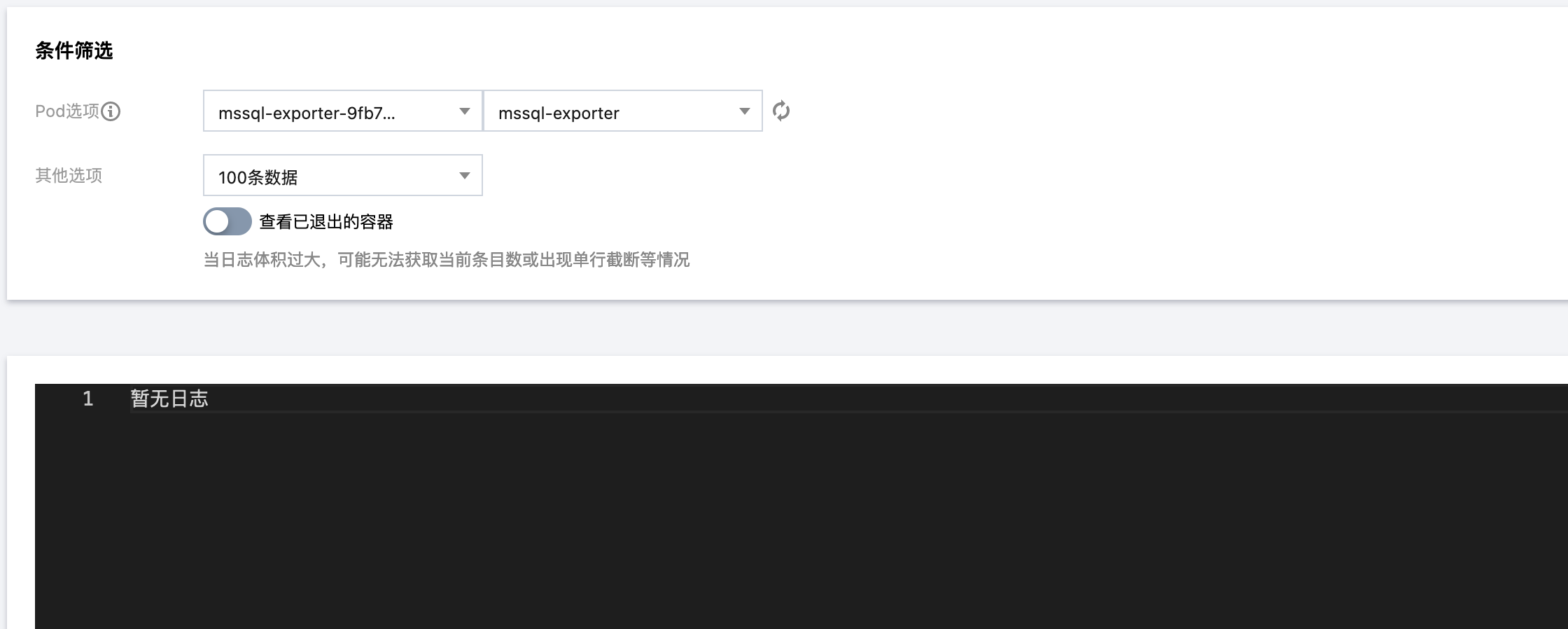
3. 单击 Pod 管理页签进入 Pod 页面。
4. 在右侧的操作项下单击远程登录,即可登录 Pod,在命令行窗口中执行以下 wget 命令对应 Exporter 暴露的地址,可以正常得到对应的 MSSQL 指标。如发现未能得到对应的数据,请检查连接串是否正确,具体如下:
wget -qO- http://localhost:4000/metrics
执行结果如下图所示:
?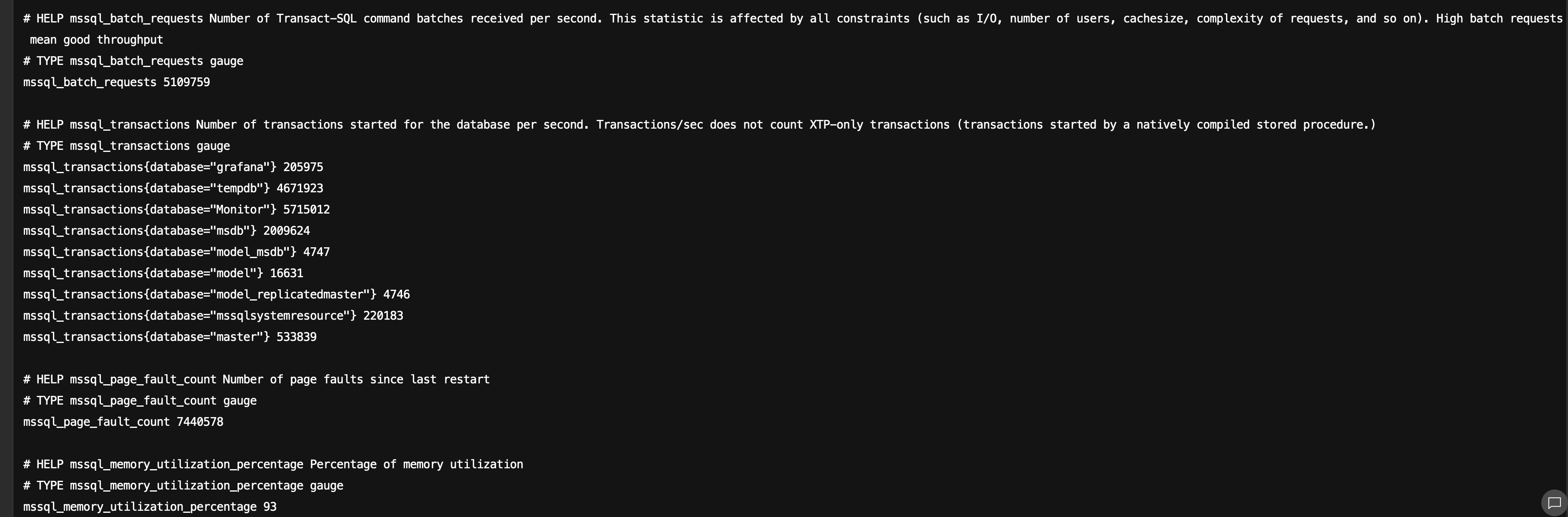
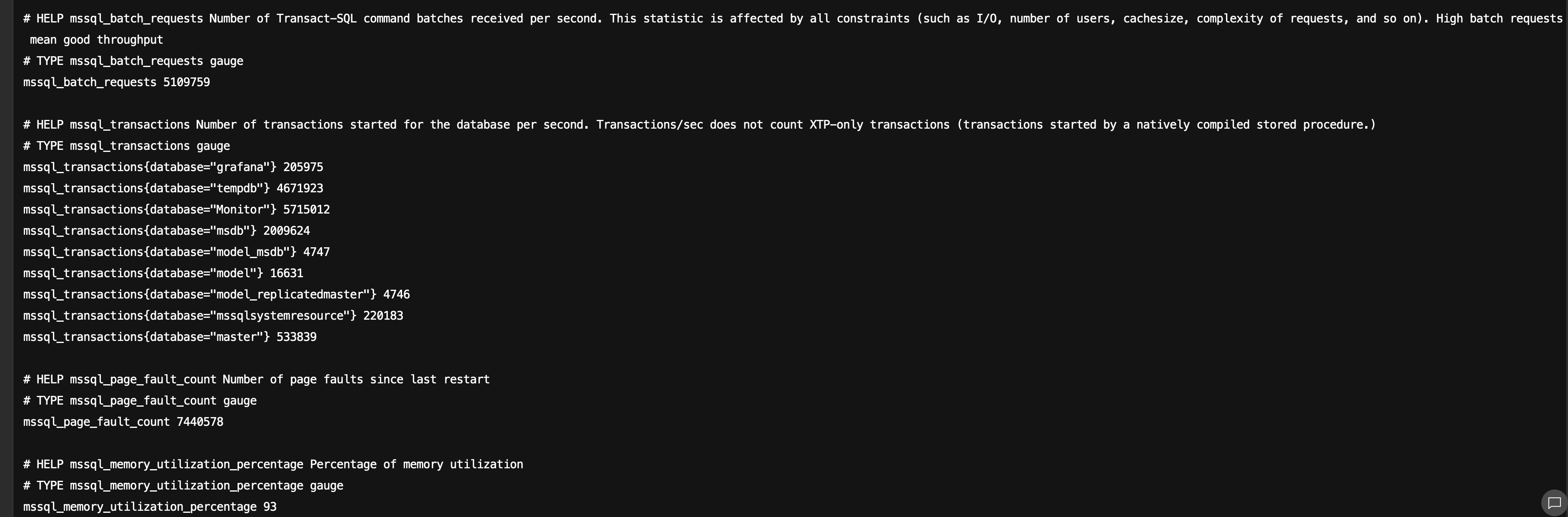
步骤四:添加采集任务
1. 登录 Prometheus 控制台,选择对应 Prometheus 实例进入管理页面。
2. 单击数据采集 > 集成容器服务,选择已经关联的集群,通过数据采集配置 > 新建自定义监控 > YAML 编辑来添加采集配置。
3. 通过服务发现添加
PodMonitors 来定义 Prometheus 抓取任务,YAML 配置示例如下:apiVersion: monitoring.coreos.com/v1kind: PodMonitormetadata:name: mssql-exporter # 填写一个唯一名称namespace: cm-prometheus # 按量实例: 集群的 namesapce; 包年包月实例(已停止售卖): namespace 固定,不要修改spec:podMetricsEndpoints:- interval: 30sport: metric-port # 填写pod yaml中Prometheus Exporter对应的Port的Namepath: /metrics # 填写Prometheus Exporter对应的Path的值,不填默认/metricsrelabelings:- action: replacesourceLabels:- instanceregex: (.*)targetLabel: instancereplacement: 'crs-xxxxxx' # 调整成对应的 MSSQL 实例 IDnamespaceSelector: # 选择要监控 mssql exporter pod所在的namespacematchNames:- mssql-demoselector: # 填写要监控pod的Label值,以定位目标podmatchLabels:k8s-app: mssql-exporter?
查看监控
前提条件
Prometheus 实例已绑定 Grafana 实例。
操作步骤
1. 登录 腾讯云可观测平台 Prometheus 控制台,选择对应 Prometheus 实例进入管理页面。
2. 在实例基本信息页面,找到绑定的 grafana 地址,打开并登录,然后在 database 文件夹中找到 mssql 实例监控面板,查看实例相关监控数据,如下图所示:
?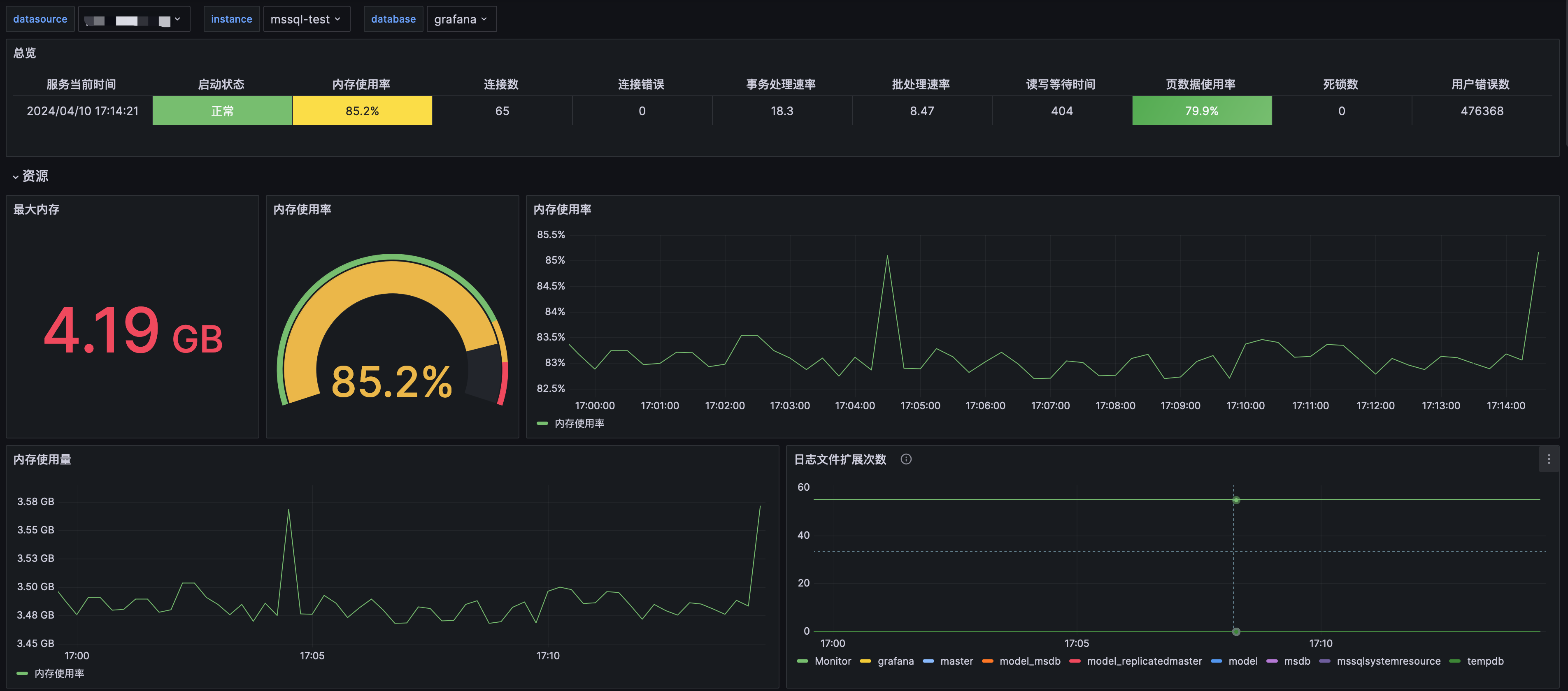
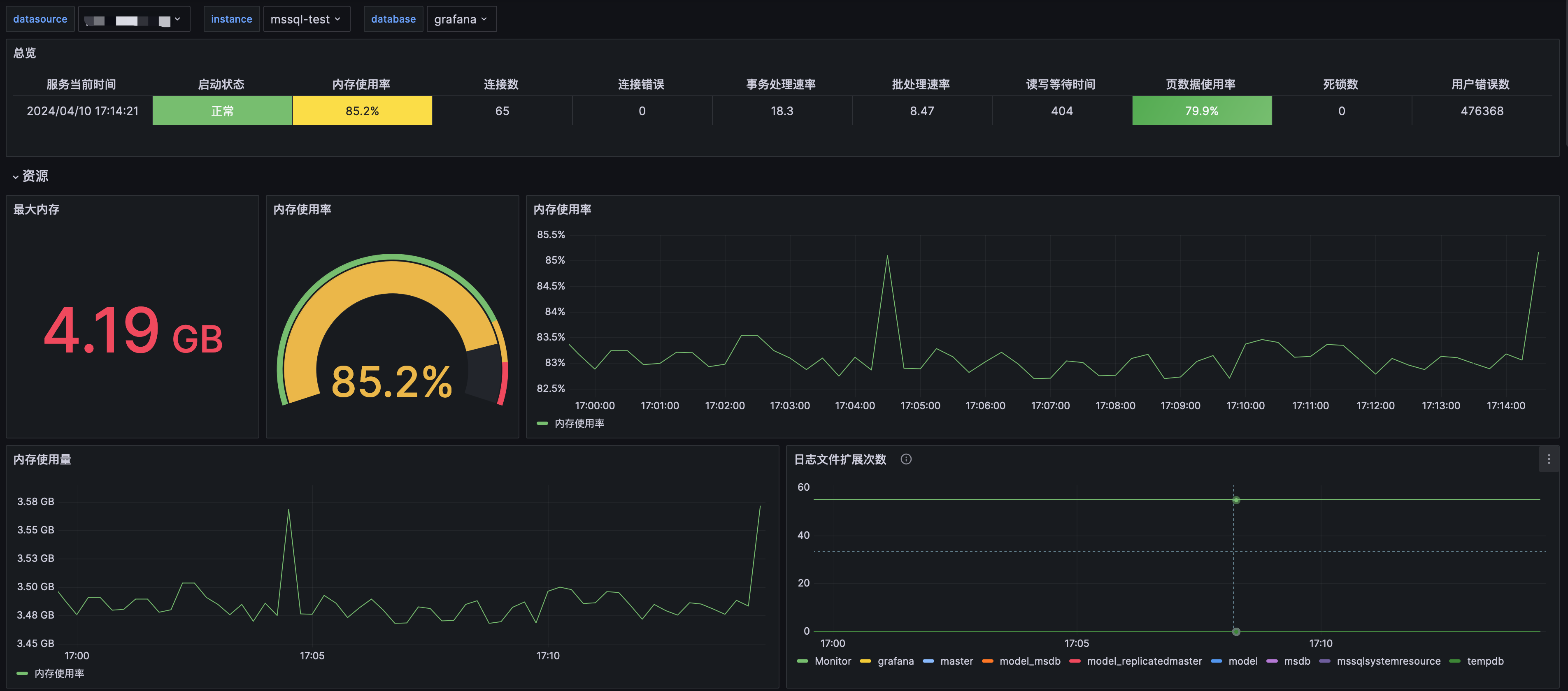
配置告警
附录:MSSQL Exporter 环境变量配置
名称 | 描述 |
SERVER | 必需,MSSQL 服务 IP 或 域名 |
PORT | MSSQL 服务端口,默认1433 |
USERNAME | 必需,MSSQL 服务用户名 |
PASSWORD | 必需,MSSQL 服务密码 |
ENCRYPT | 强制加密设置,默认为true |
TRUST_SERVER_CERTIFICATE | 是否信任服务器的证书设置,默认为true |
DEBUG | 逗号分割的启用日志列表,可选 currently supports app 和 metrics |




